在电脑安装某些软件后,桌面右下角经常出现一些广告弹窗,非常烦人,那么如何去除电脑桌面右下角的广告弹窗提示呢?下面给大家介绍利用腾讯电脑管家屏蔽系统右下角广告弹窗的方法。
操作方法:
1、打开电脑管家界面。

2、切换到【工具箱】界面。可以看到一个【弹窗拦截】单击进入。
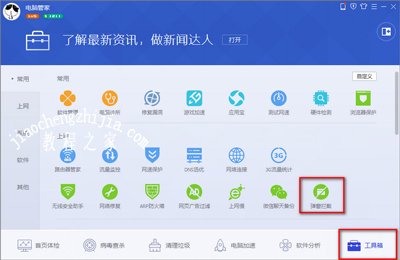
3、【弹窗拦截】界面,手动添加即可。
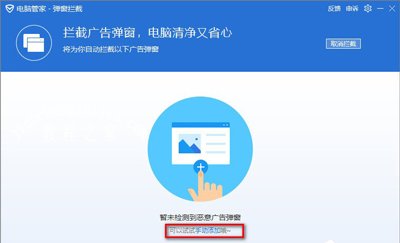
4、弹出【添加广告弹窗】全选打勾并添加即可。
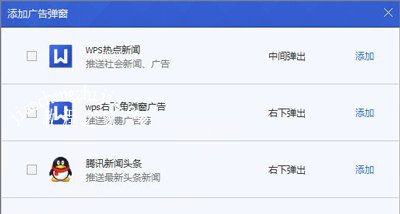
5、拦截添加就完成了,下次就不会再弹出广告了。
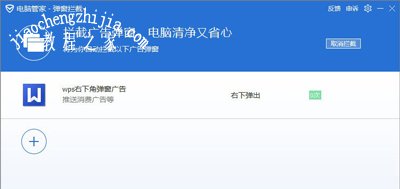
常见广告问题解答:
PPS视频怎么屏蔽片头广告 免VIP去除开头广告的方法
PPTV聚力视频片头广告怎么去除 免VIP屏蔽开头广告的方法
暴风影音视频片头广告怎么屏蔽 免VIP关闭禁止广告的方法














